Зміст
Іноді виникає потреба у відновленні заводських налаштувань Android-пристрою, щоб виправити проблеми з пристроєм, наприклад, повільну роботу при відкритті додатків або видалити небажані зміни програмного забезпечення, спричинені вірусами чи шкідливими програмами.
Функція відновлення до заводських налаштувань (також відома як скидання до заводських налаштувань) означає, що всі збережені дані та налаштування на вашому пристрої Android будуть стерті, а ваш телефон буде відновлено до стану "з коробки" (стану, в якому він був доставлений від виробника).

У більшості випадків функція скидання до заводських налаштувань вирішує проблеми під час використання пристрою, такі як повільна обробка даних, програми, що не реагують на запити, порожні екрани, застрягання при завантаженні, або усуває операційні проблеми, які можуть виникнути після встановлення програми або після того, як вірус або шкідливе програмне забезпечення порушує безпеку вашого пристрою.
Як відновити/скинути Android до заводських налаштувань.
У вас є два доступні варіанти (способи) відновлення вашого Android-пристрою до заводського стану. *
* Увага: Скинувши пристрій Android до заводських налаштувань, ви втратите наступні збережені дані з вашого пристрою:
- Контакти Повідомлення Музика Фото Відео Обліковий запис Google та Телефон. Завантажені додатки та їх дані. Налаштування додатків
Отже, перед тим, як приступити до скидання свого Android-пристрою до заводських налаштувань, обов'язково зробіть резервну копію даних, які на ньому зберігаються.
- Стаття до теми: Як створити резервну копію телефону або планшета Android.
Спосіб 1. Скидання Android через меню налаштувань (GUI).Спосіб 2. Скидання Android через меню відновлення. Спосіб 1. Скидання Android через меню налаштувань (GUI).
Першим методом скидання пристрою Android до заводських налаштувань є доступ до опції скидання до заводських налаштувань на пристрої. Для цього необхідно виконати наступні дії:
1. Відкрийте Android Налаштування .
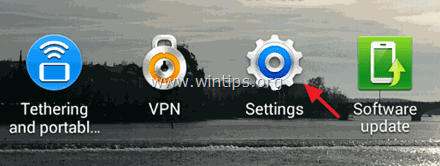
2. Натисніть на Рахунки.
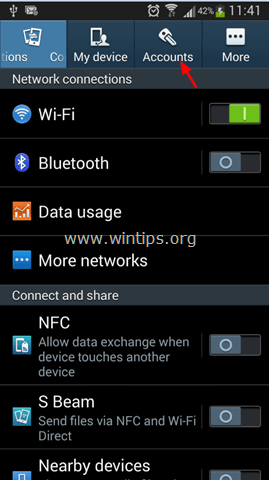
3. Під Варіанти резервного копіювання секція, кран Резервне копіювання та скидання .
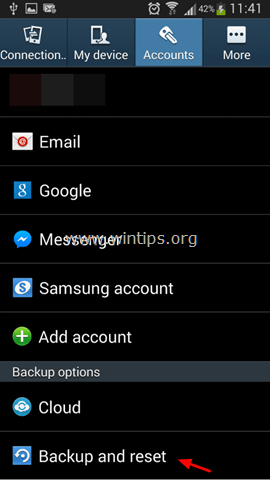
4. Під Персональні дані секція, кран Скидання до заводських налаштувань .
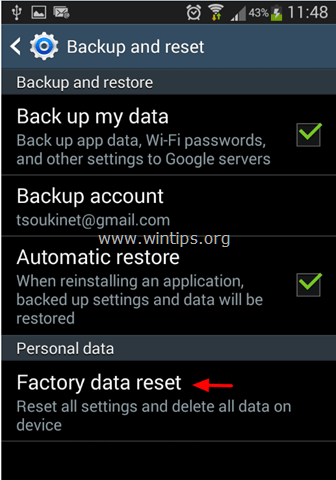
5. Нарешті, натисніть на Скидання пристрою і дочекайтеся відновлення заводських налаштувань пристрою.
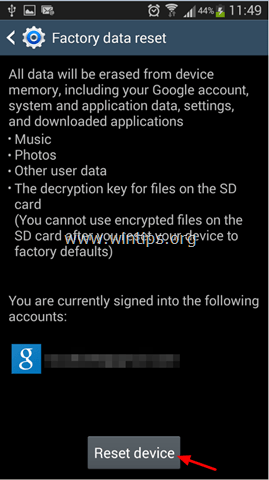
Спосіб 2. Скидання Android з меню відновлення.
Другий спосіб скидання налаштувань Android-пристрою - це завантаження пристрою в режим відновлення системи (меню).
Крок 1. Завантажте пристрій в режим відновлення системи (Android Recovery Mode).
Спосіб завантаження пристрою Android в меню відновлення відрізняється від пристрою до пристрою та від виробника до виробника. Нижче наведено 3 (три) різних способи завантаження пристрою Android в меню відновлення.
Як завантажитися в режим відновлення Android:
Спосіб 1:
1. Вимкнення живлення твій телефон.
2. натисніть і утримуйте ОБИДВІ кнопки Збільшення гучності та Зменшення гучності а потім натисніть і утримуйте клавішу Влада кнопку.
3. відпустити обидві клавіші, коли пристрій увімкнеться.
4. перейдіть до кроку 2 нижче.
Спосіб 2:
1. Вимкнення живлення твій телефон.
2. натисніть і утримуйте кнопку Зменшення гучності а потім натисніть і утримуйте клавішу Влада кнопку.
3. відпустити обидві клавіші, коли пристрій увімкнеться.
4. перейдіть до кроку 2 нижче.
Спосіб 3:
1. Вимкнення живлення твій телефон.
2. натисніть і утримуйте кнопку Збільшення гучності а потім натисніть і утримуйте клавішу Влада кнопку.
3. відпустити обидві клавіші, коли пристрій увімкнеться.
4. перейдіть до кроку 2 нижче.
Крок 2. Скиньте свій Android-пристрій до заводських налаштувань.
1. За адресою Виберіть режим завантаження на екрані, скористайтеся кнопкою Збільшення гучності ключ до висвітлення Режим відновлення а потім натисніть кнопку Зменшення гучності клавішу , щоб вибрати його.
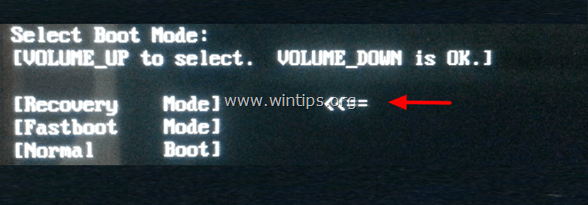
2. Потім за допомогою клавіші збільшення гучності виділіть " стирання даних/скидання до заводських налаштувань ", а потім натисніть кнопку Зменшення гучності клавішу , щоб вибрати його.
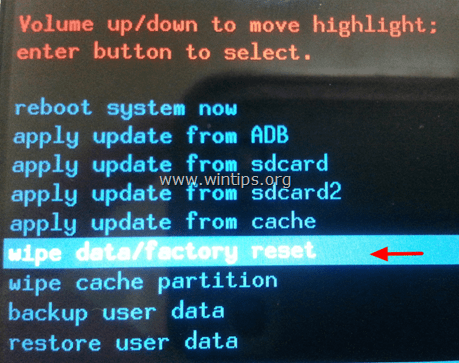
3. Нарешті, використовуйте клавішу збільшення гучності, щоб виділити " Так - видалити всі дані користувача ", а потім натисніть кнопку Влада (на 2-3 сек.) для його вибору.
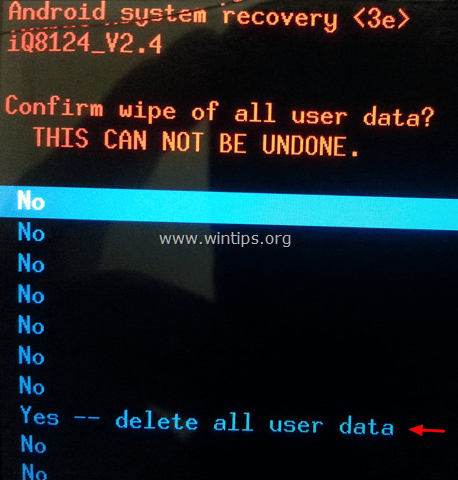
4. Зачекайте кілька хвилин, а потім перезавантажте пристрій.
Ось і все! Дайте мені знати, якщо цей посібник допоміг вам, залишивши свій коментар про ваш досвід. Будь ласка, поставте лайк і поділіться цим посібником, щоб допомогти іншим.

Енді Девіс
Блог системного адміністратора про Windows





